Đối với nhân viên văn phòng, vấn đề Scan tài liệu phải thực hiện thường xuyên. Sau đây, sửa chữa laptop Đà Nẵng Techcare sẽ giới thiệu đến các bạn một số phần mềm scan trên máy tính được sử dụng phổ biến nhất. Hãy cùng theo dõi ngay sau đây nhé!
Contents
PDFelement – Phần mềm Scan trên máy tính tốt nhất
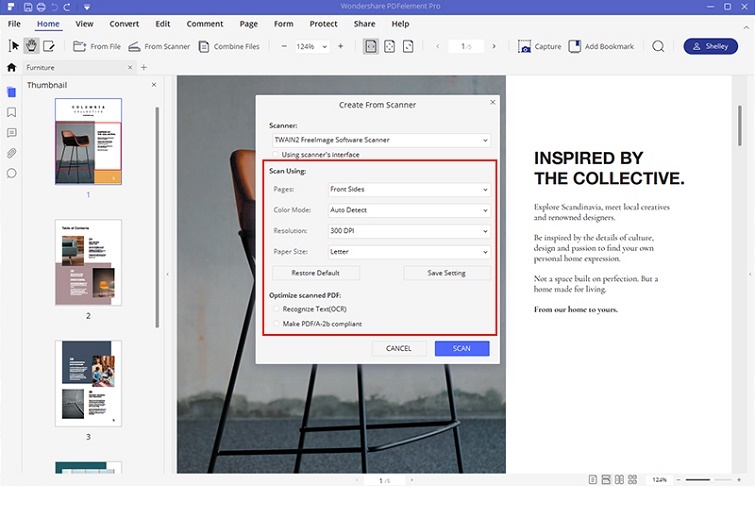
PDFelement là một phần mềm quét PDF cực kỳ chuyên nghiệp. Nếu các bạn muốn sử dụng nhiều tính năng hơn so với những phần mềm scan tài liệu khác ở trên máy tính thì hay trả phí để được trải nghiệm nhé!
Bên cạnh đó, phần mềm PDFelement này còn cho phép người dùng chỉnh sửa văn bản hay hình ảnh, cho phép chèn thêm vào chữ ký điện tử hoặc thiết lập các kiểu chú thích khác nhau mà người dùng muốn.
Xem thêm: Phần mềm viết chữ lên ảnh trên máy tính
Not Another PDF Scanner 2 – Một trong những phần mềm Scan ảnh trên máy tính hay nhất
Not Another PDF Scanner 2 được đánh giá là một phần mềm scan trên máy tính tốt nhất và được sử dụng rất phổ biến. Đặc biệt, máy tính chạy trên hệ điều hành Windows sẽ được sử dụng hoàn toàn miễn phí nhé!
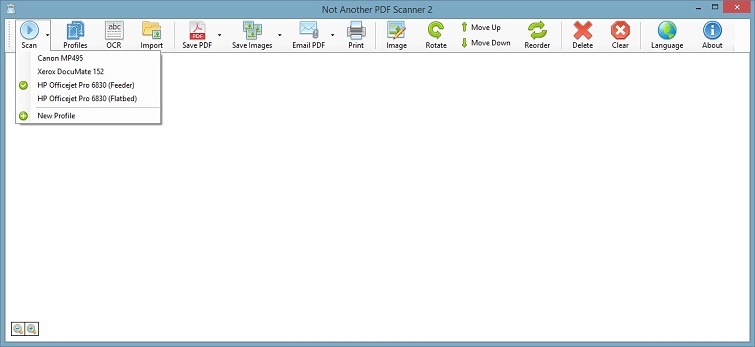
Phần mềm Not Another PDF Scanner 2 này sẽ cho phép người dùng được lưu file quét dưới các kiểu định dạng tài liệu khác nhau. Từ kiểu file PDF, PNG, JPEG,… Hay thậm chí là còn cho phép điều chỉnh về độ phân giải của hình ảnh, độ tương phản cũng như về độ sáng,…
Phần mềm còn được kèm theo tính năng OCR – Đó là tính năng nhận dạng được ký tự văn bản tiến hành Scan nhiều ngôn ngữ. Do đó, khi sử dụng Not Another PDF Scanner 2, không chỉ cho phép quét và thao tác lưu tài liệu với kiểu file kỹ thuật số. Mà người dùng còn được trích xuất nội dung hoặc là đổi sang một dạng file văn bản.
Như vậy sẽ rất thuận tiện trong quá trình xử lý dữ liệu. Bên cạnh đó, các bạn có thể thực hiện thay đổi ngôn ngữ sử dụng trên giao diện một cách nhanh chóng nhất ngay trên cửa sổ chính.
Xem thêm: Phần mềm quét số điện thoại trên Facebook
Advanced Scan to PDF Free – Phần mềm scan trên máy tính miễn phí
Có thể nói Advanced Scan to PDF Free là một ứng dụng scan cho máy tính vô cùng tuyệt vời. Nó sở hữu ưu điểm vượt trội mà không phải phần mềm nào cũng có. Đó là khả năng chỉ định về kích thước của trang hay là kiểu nén.
Phần mềm Advanced Scan to PDF Free còn được trang bị tính năng cho phép người dùng thực hiện điều chỉnh vị trí và kích thước của hình ảnh. Đồng thời, các bạn có thể bảo vệ tài liệu vừa được tạo ra thông qua cách cài đặt mật khẩu hoặc thêm vào chữ ký số.
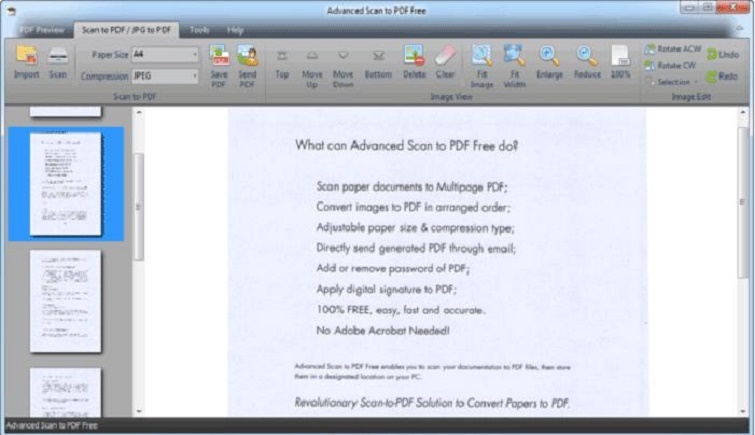
Mặc dù phần mềm có giao diện dễ gây ra sự hiểu nhầm cho người dùng nhưng nó cũng rất dễ sử dụng.
Bên cạnh đó, phần mềm Advanced Scan to PDF Free còn có tính năng thực hiện chuyển dổi giữa những tập tin với nhau, các dữ liệu đang có các kiểu định dạng khác nhau.
Đó là một ưu điểm giúp cho người sử dụng thực hiện chuyển đổi những hình ảnh hay các tài liệu qua kiểu file PDF khi cần thiết đối với nhu cầu quét tài liệu và chỉnh sửa.
Xem thêm: Cách làm mờ ảnh trên máy tính
ScanPapyrus – Phần mềm scan cho máy tính
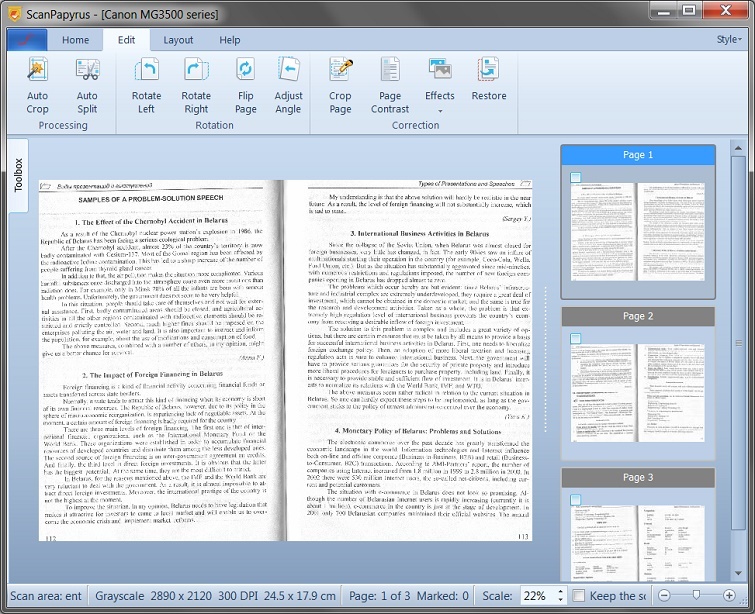
Hiện nay, ScanPapyrus là một phần mềm scan ảnh và tài liệu rất thông minh được nhiều người sử dụng. Phần mềm này sẽ cho phép người dùng thực hiện chuyển đổi các dữ liệu trên máy tính một cách nhanh chóng trên máy quét.
Sau đó, sẽ được tự động lưu trên máy tính với nhiều kiểu định dạng khác nhau. Với phần mềm này, nó có thể tự thực hiện scan ảnh và tiến hành quá trình điều chỉnh chất lượng và nén ảnh sang dung lượng thấp hơn.
Vì vậy, nếu bạn đang tìm một phần mềm scan ảnh trên máy tính thì không nên bỏ qua phần mềm này.
Trên đây là các phần mềm scan trên máy tính tốt nhất mà sửa chữa laptop Techcare vừa gợi ý đến các bạn. Hy vọng sẽ giúp các bạn quét tài liệu một cách dễ dàng hơn nhé! Chúc các bạn thực hiện thành công!
